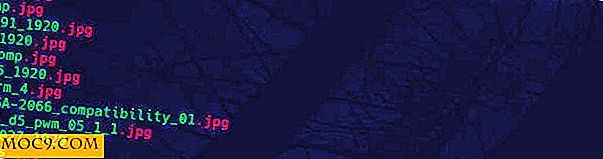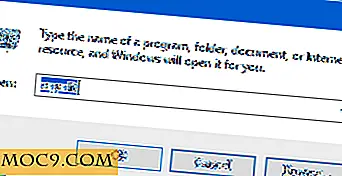5 gratis PDF-konvertere til Windows-brugere
Ville det ikke være godt, hvis Windows leveres med sin egen PDF-konverter? Det gør det desværre ikke. Da PDF er en af de foretrukne måder at beskytte og sende dokumentation til andre, har vi brug for en måde at konvertere et hvilket som helst dokumentformat til PDF. Hvis du søger efter et sådant værktøj, er her fem af de bedste gratis PDF-konverterere til Windows-brugere:
1. PrimoPDF
PrimoPDF (fremhævet i vores 2007 Bedste 101 gratis computersoftware til din daglige brug) er en Windows-only PDF Creator, der indeholder mange funktioner til at gøre enhver form for dokumentation til en PDF. Som med mange PDF-skabere, når du har en fil, som du har brug for til PDF, går du til Udskrivningsindstilling, og PrimoPDF vil blive opført. 
Når du har trykket på knappen Udskriv, får du fem muligheder, som du kan vælge imellem: Skærm, eBook, Print, Prepress og Custom . En ting, jeg kan lide, er, at den giver en hurtig og nyttig beskrivelse af de fem PDF-oprettelsesmuligheder. Det var også rart at de satte dem i kronologisk rækkefølge, hvilken indstilling der er bedst for mindste fil til den største fil.

Med indstillingen Brugerdefineret kan du oprette en profil, hvor du kan tilpasse PDF-indstillingerne på den måde, du foretrækker. I Dokumentegenskaber kan du indtaste en titel, beskrivelse og søgeord til din nye PDF. Jeg tænker på, at søgeord er en mulighed, hvis du vælger indstillingerne for skærm eller eBook.

En anden stor funktion ved PrimoPDF er niveauerne af PDF-sikkerhed, som du får. Du kan få adgangskodebeskyttelse for visning og ændring af PDF'en. Hvis du passwordbeskytter modifikationsdelen, så kan du endda komme til granulært niveau af, hvilken type udskrivning der er tilladt, og hvad der ændres.

Generelt giver PrimoPDF fleksibilitet og masser af funktioner, der gør det til en stor PDF-skaber.
2. PDF995

PDF995 er en PDF Creator, der er meget nem at bruge, men understøttes af annoncer, hvilket kan være lidt meget. Det er også kun Windows. Printerdriveren og konverteren PDF995 er adskilt i to EXE-filer. At skulle downloade og installere to forskellige EXE-filer er lidt kedelig. Det ville være lettere, hvis det var i en zip-fil. Du får en anmeldelse efter at have installeret en af de filer, som lader dig vide, at for at PDF-skaberen skal arbejde, skal du installere den anden fil. Som PrimoPDF er PDF995 meget nem at bruge, fordi du bare går til dine udskriftsindstillinger, og det er der. Den eneste frustrerende ting er, at den gratis version har mange annoncer, som jeg tror, er, hvordan de kan holde værktøjet fri. Hvis du vil fjerne annoncerne, kan du betale for at opgradere.

Du har heller ikke mange muligheder for at tilpasse dine PDF-egenskaber og privatlivsindstillinger. Det skaber kun grundlæggende PDF-filer, og det er det. PDF995 får jobbet gjort, men annoncerne kan få dig til ikke engang at forsøge at bruge det.
3. CutePDF

CutePDF er hurtig og nem, men den har en stor fejl. En ting, som CutePDF gjorde, gjorde jeg, at den havde en lynlåspakke, så du behøvede ikke downloade to individuelle EXE-filer. Men hvis du ville have du også fået denne mulighed. Under installationen får du mulighed for at installere Ask.com og gøre det til standard søgning. Som med de andre vælger du CutePDF fra din printerliste og trykker på knappen Udskriv. Efter at have valgt et navn til din fil, og så forsvinder fildialogboksen, og du spekulerer på, om konverteringen opstod. Jeg var nødt til at søge efter det for at finde ud af om det skabte PDF-filen, og hvor den placerede den på mit lokale drev. Der skal gives en hurtig besked, så du er klar over, om konverteringen var vellykket eller ej. Det er noget, som udviklerne skal tænke på. CutePDF gør installationen på en bedre måde end PDF995, men det skal oplyse dig om PDF-konverteringen var vellykket eller ej.
4. DoPDF

DoPDF er en multilanguage PDF konverter. Når du har valgt et dokument, der skal udskrives, åbner DoPDF et vindue for at vælge fildestinationen, og hvis du vil åbne den i læseren, efter at den er konverteret. Læseren er faktisk din standard PDF-læser, som du bruger i øjeblikket. DoPDF er meget enkel og nem at bruge. Det har en måde at vide, at filen faktisk er konverteret til PDF, så du undrer dig ikke, om den har eller ej. Det har ikke en indbygget læser, så hvis du ikke har en PDF-læser for øjeblikket installeret på din maskine, skal du downloade en.
5. PDFCreator

PDFCreator har tonsvis af funktioner, der vil hjælpe dig med at konvertere dine filer. Det er ikke bare en PDF-konverter, ligesom de andre. PDFCreator giver mulighed for at konvertere din fil til mange forskellige formater.

PDF-sikkerhedsindstillingerne ligner meget på PrimoPDF. Det giver forskellige sikkerhedsniveauer ved at tillade dig adgangskodebeskyttelse af PDF'et fra at blive vist og / eller ændret. PDFCreator har to typer krypteringer, så du kan kryptere din PDF for at beskytte den endnu mere fra uønskede øjne. Når du konverterer din fil til PDF, kan du oprette en titel og søgeord. Du kan gemme det med det samme eller e-maile det til hvem du vælger, ved hjælp af dit standard e-mailprogram.

Hvilket er din favorit PDF-skaber?